-
PLUS
8 smarta tips för Google Foto – Ta kontroll över bilderna i påsk
-
PLUS
Krönika: Nej AI, jag vill inte vara din kompis eller partner
-
PLUS
Kommentar: Hindren som stoppar Tre
-
PLUS
Tips: 8 knep till Googles anteckningsapp Keep
-
PLUS
Apple Intelligence påminner mig om något betydligt bättre
-
PLUS
Mobils stora guide till Apple Intelligence i Iphone
-
PLUS
Krönika: Mobiltillverkare för första gången, igen
-
PLUS
11 tips: Google-appen som kan mycket mer än du tror
-
PLUS
Krönika: Google är bra på gratis men usla på att ta betalt
-
PLUS
Så kan Xiaomi-telefonen bli Mac-datorns och Iphones bästa vän
Supertest:
5 GPS-appar till Windows Phone 8
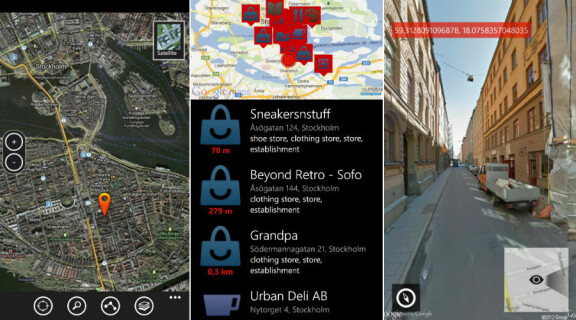
Windowsmobil med inbyggd GPS, en snabb internetuppkoppling och en stor skärm kan faktiskt vara ett seriöst alternativ till de traditionella navigatorerna. Vi testar fem navigeringsappar och tar reda på vilken av dem som bäst leder oss till slutmålet.
Bingle Maps
Som namnet antyder kombinerar Bingle Maps kartor från både Bing Maps och Google Maps. I programinställningarna kan du välja vilken av de två kartleverantörerna du vill använda, och därmed har du även ganska goda möjligheter att ha tillgång till uppdaterade kartor. Vi rekommenderar dock att du i huvudsak håller dig till kartor från Google.
Lätt att komma igång med
Det är verkligen lätt att komma igång med Bingle. Programmet kräver nästan ingen installation och tack vare det startar det nästan omedelbart. Bingle Maps kan snabbt hitta din aktuella position och visar dig relevanta kartor för området. Du kan snabbt växla mellan gatu- och satellitvy med en knapptryckning i det övre högra hörnet av skärmen. Riktigt lika snabbt går det inte att navigera runt i själva kartan. Det känns som om den släpar efter något när du flyttar runt ditt finger. Det irritationsmomentet kommer framför allt att vara uppenbart på något billigare Windowstelefoner som inte har samma processorkraft som toppmodellerna.
Du kan sätta små märken på kartan som kan vara en markering av en restaurang, bensinstation, ett köpcentrum eller ditt hem. Det gör du genom att hålla fingret på kartan en stund och sedan välja en av de tillgängliga kategorierna och efteråt kan du även lägga till anteckningar om de olika etiketterna.
Sökfunktionen i Bingle Maps är inte precis vad vi skulle kalla imponerande. Med Google Maps kan du välja exempelvis »pizza« och faktiskt få några resultat på platser i din närhet som är relevanta för sökningen. Med Bingle Maps blir resultatet markant annorlunda – de första alternativen som visas ligger i själva verket i Italien (!?) och även om det är verkligen är pizzans födelseort så hjälper det knappast mig i den aktuella situationen. På samma sätt skickas jag till den turkiska staden Silvan när jag söker efter lokala butiker. Här kommer programmet dock även med ett antal andra förslag som är lite mer användbara.
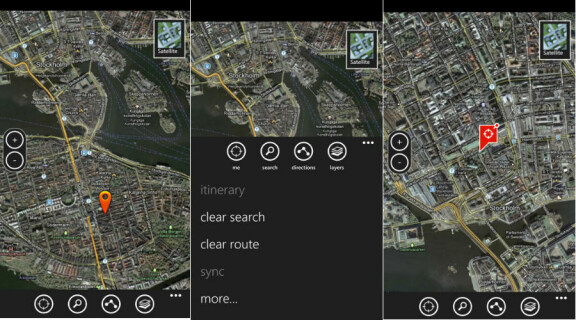
Medioker navigering
Navigeringsdelen i Bingle Maps hör inte heller till höjdpunkterna. Det främsta skälet till det är att det faktiskt inte handlar om en ren navigeringslösning, utan snarare utökade vägbeskrivningar. Det fungerar genom att du trycker på alternativet »Vägbeskrivning« i programmenyn och anger adresser för både start- och slutpunkt. Det hade varit en trevlig funktion om sökningen vore integrerad med kontaktinformationen du har i telefonboken, men så är inte fallet. Du kan dock välja om du tar bilen, cykeln eller promenerar.
När du har angett alla sökkriterier så letar Bingle Maps upp resan och visar den på kartan. Efter det måste du välja resväg från menyn för att kunna se anvisningarna skriftligen. Då kan du se en mer detaljerad beskrivning av vägen och se avståndet för varje steg. Du kan trycka på varje steg för att flytta kartan och markören. Anvisningarna är faktiskt ganska bra, så det är synd att du inte kan ha »turn-by-turn«-navigering med röststyrning. Om du behöver Bingle Maps i bilen krävs det nästan att du har en extra person som kan läsa instruktionerna. Utöver professionella rally-förare är det nog inte många som uppskattar det.
Plus: Bra källor för kartor. Intuitivt användargränssnitt.
Minus: Ingen »turn-by-turn«-navigering. Lite långsam. Medioker sökning.
Gmaps
Det finns tyvärr ingen officiell Google Maps-klient för Windows Phone men här kommer Gmaps in i bilden som ett gratis alternativ till den officiella klienten. Med Gmaps kan du nämligen få snabb åtkomst till Google Maps och dessutom ger den dig utmärkta sökmöjligheter.
Installationen av Gmaps kunde inte vara enklare, du startar helt enkelt bara programmet. Efter en kort stund hittar det din position och visar den på kartan. Det finns flera olika typer av kartor att välja på i programinställningarna, och du kan även lägga till fler lager ovanpå kartorna – inklusive trafik och cykelvägar. Det går relativt snabbt att navigera runt i kartan, men man känner ändå att det kunde ha gått ännu lite snabbare.
Kompassen imponerar
En riktigt häftig funktion är att programmet kan använda kompassen i telefonen för att visa i vilken riktning du pekar. Denna funktion kan användas tillsammans med Street View-funktionen. Street View är känd från Google Maps och ger en 360-graders panoramablick över omgivningen. I Gmaps kan du även använda Street View för att se en detaljerad gatuvy. Genom att hålla fingret på ett kartområde kan du få upp ett antal alternativ. Det finns en genväg för en snabb vägbeskrivning från din aktuella position, och du kan också se aktuell information om adressen. Härifrån kan du även starta Street View, och om du exempelvis får upp information om en restaurang så kan du ringa den direkt från Gmaps. Det är verkligen smart och fungerar bra i praktiken. Det är också möjligt att få vägbeskrivningar från samma meny.
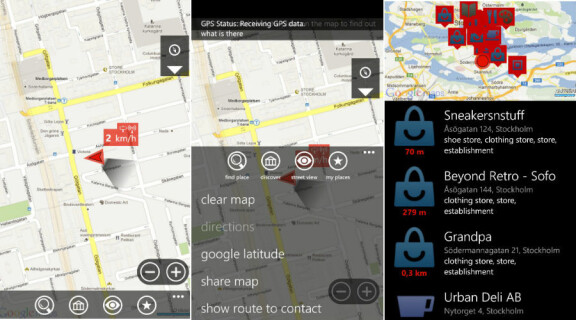
Makalös sökfunktion
Sökfunktionen i Gmaps är helt enkelt fantastisk och fungerar precis som den ska. Den prioriterar lokala sökresultat och det bör verkligen inte underskattas. I praktiken innebär det att du bara behöver ange namnet på en plats eller ett företag i närheten så kommer programmet att matcha med resultat som ligger närmast din aktuella position. Detta beror på att Googles databas omfattar mer än bara adresser – den inkluderar även kategorier och namn på företag.
Tyvärr finns det ingen möjlighet till direkt »turn-by-turn«-navigering med röstvägledning, men det är i skrivande stund något som utvecklaren arbetar på att införa. Just nu kan du istället använda dig av ganska förnuftig och detaljerad vägbeskrivning. Här får du instruktionerna, avstånd och beräknad tid för varje steg på resan. Du kan också se hur varje steg ser ut på kartan men tyvärr finns det ingen möjlighet att få instruktionerna upplästa.
Det är även värt att nämna en praktisk funktion som gör att du kan hitta intressanta platser nära dig. Här kan du få upp sevärdheter och nöjen, restauranger, köpcentra, banker, bensinstationer och så vidare. Du kan också skapa egna kategorier baserat på sökord.
Plus: Kartor från Google Street View. Utmärkt sökning.
Minus: Ingen »turn-by-turn«-navigering.
Navigation Scandinavia
Första gången du startar Navigation Scandinavia frågar den vilka länder du vill ladda ner kartor för. Programmet fungerar nämligen genom att kartdata sparas lokalt på telefonen och du kan inte hämta små bitar av kartan, till exempel via det mobila nätet. Kartan för Sverige är på cirka 160 megabyte och det tar inte lång tid att ladda ner den. Nästa gång du startar programmet kommer du direkt till en kartbild med din plats utmarkerad. Det fungerar riktigt bra och programmet kan snabbt identifiera platsen du är på.
Många olika sökalternativ
Navigeringen är lätt att komma igång med. Du börjar med att söka efter en adress eller en intressepunkt. Det finns en mängd olika alternativ för adressökningen, och det gör processen lite rörig, men det fungerar. Om du letar efter intressanta platser kan du antingen ange sökkriterier eller välja vad du letar efter utifrån ett antal olika kategorier. I synnerhet fungerar den kategoribaserade sökningen väl, även om programmet inte kan berätta hur långt det är till de olika målen.
När du använder programmet för »turn-by-turn«-navigering kommer du att guidas längs vägen av en engelsk kvinnas röst. Det är inte alltid lätt att förstå vad hon säger eftersom det går lite snabbt, men hon försöker åtminstone inte uttala lokala gatunamn på engelska. Rutten visas i fågelperspektiv, och det fungerar riktigt bra. Du kan också enkelt flytta runt på kartan om du vill se vad som ligger i nästa steg på rutten. Tyvärr är det inte helt lätt att navigera runt på kartan med fingret och zoomningar hackar en hel del. Den övre delen av sökgränssnittet används för att visa aktuell information om sjöfart, nästa sväng, hastighet, beräknad ankomsttid och avstånd. Det finns också korta meddelanden att läsa för varje steg på färden.
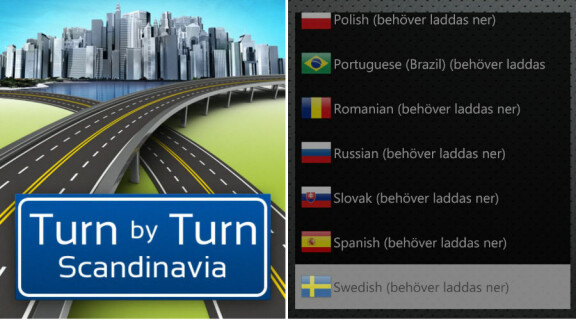
Enkla inställningar
Programmet har också ett antal enkla inställningar som går att ändra utifrån sökkriterierna. Du kan ställa in om du använder bilen eller promenerar och optimera rutten efter hastighet eller avstånd. Det är också möjligt att be navigeringsprogrammet att exempelvis undvika motorvägar och färjor.
Sammantaget är Navigation Scandinavia ett relativt enkelt program som gör precis vad det påstår, och inte mycket mer. Viktigast är dock att det gör det ganska bra. Priset på cirka 332 kronor är lite väl högt men det är en småsumma jämfört med vad en standard gps-enhet till bilen kostar.
Plus: Kartor på telefonen. Bra navigeringsgränssnitt.
Minus: Hackar lite.
Navigon
Navigon klarar inte av att ladda ner några kartor separat för varje land, utan kräver därför att du laddar ner hela appen med alla kartor samtidigt. Vår nordiska version innehåller dock givetvis Sverige och de övriga länderna och du kan alltid köpa andra versioner av appen om det behövs.
Av någon anledning behöver Navigon ladda ner hela appen och dess kartdata två gånger, vilket gjorde installationen lite förvirrande för oss. Samtidigt dyker det upp en hel drös varningar och meddelanden direkt när du startar appen och ytterligare en bunt dyker upp under körning, vilket snabbt kan bli irriterande.
Till skillnad från andra appar i testet utgår Navigon inte från en karta, utan från sin huvudmeny där du kan välja vad du vill göra. Bland mycket annat går det att ange en adress, vilket snabbt visar upp appens stora problem med komplexitet. Medan andra appar hittar den adress du ska ha utifrån ett sökfält måste du här först välja stad, gata och husnummer separat. När du skrivit in allt får du se koordinater och väderprognos för målet och det är först fem steg senare och en stunds väntande på gps-signal som vi kan börja navigera, vilket är helt oacceptabelt långsamt.
Trevliga funktioner
Nar du väl tagit dig igenom menyerna och kommit ut till navigeringen känner vi igen oss från tidigare möten med Navigons prylar. Du presenteras med en mängd olika ruttalternativ och Navigon har en hel del skojiga funktioner under själva navigeringen. Givetvis finns det även röstnavigering på svenska och åtminstone under själva navigeringen är gränssnittet riktigt bra och fyllt av nyttig information. Ytterligare en cool funktion är att Navigon visar lokala företags logotyper på kartan, så att du enklare ska kunna se vilka företag som finns var.
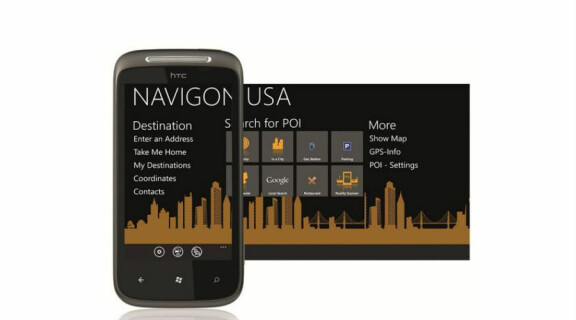
Massvis med potential
Du kan när som helst under navigeringen visa kartan och titta runt i närområdet. Tyvärr går det riktigt långsamt att zooma på kartan och användarupplevelsen är över lag ganska dålig på den punkten. Navigon stöder inte heller visning av satellitbilder, däremot är det smart att appen automatiskt växlar mellan dag- och nattläge så att de ljusa färgerna inte stör dig på kvällen.
Navigon har massvis med potential och är på det stora hela en bra navigeringslösning även om den är lite väl knepig och långsam. Du får snabbt tillgång till information längs vägen och det största klagomålet är egentligen på priset, eftersom närmare 700 kronor är alldeles för dyrt för en sådan här app.
För: Kartor utan internetanslutning. Mycket bra navigeringsalternativ.
Emot: Alldeles för komplicerad. Mycket dyr.
Nokia Drive
När du köper en av Nokias Lumiatelefoner är Nokia Drive redan förinstallerat. Nokia Drive är finländarnas bidrag till en komplett navigeringslösning för mobilen och det är tydligt att Nokia har försökt att göra något som kan ersätta en traditionell gps-enhet. Programmets gränssnitt präglas av stora knappar och ett väl tilltaget texttypsnitt vilket gör det lättare att använda programmets funktioner i bilen. Det fungerar faktiskt riktigt bra och utseendet går igen i alla delar av programmet – även inställningarna.
Vid den första uppstarten blir du tillfrågad om du vill ladda ner kartor och data för röstguidning till mobilen. Programmet fungerar bra utan, men det kan vara en fördel att göra det så slipper du vara beroende av en stabil internetuppkoppling. Kartdata för Sverige ligger på 216 megabyte och röstinstruktioner är nästan ingenting så vi rekommenderar att du laddar ner båda.
Två olika lägen i appen
Nokia Drive har två olika lägen – kartläget och en navigeringsfunktion. Det kan vara lite förvirrande att växla mellan dem i början, men kartläget kännetecknas av det faktum att kartan täcker hela skärmen, medan du i navigeringsläge har en liten panel längst ner på skärmen med navigeringsinformation. Du kan växla till kartläget genom att trycka på kartan och växla tillbaka till navigeringsläget genom att trycka på mobilens egen bakåtknapp.
Från kartläget har du tillgång till enkla kartinställningar och du kan ladda ner kartuppdateringar till telefonen. Från navigeringsläget kan du använda den röstguidade navigeringen, men det är också här som du kan kommer åt inställningarna. Kartan kan visas i både 2d eller 3d, den är dock aningen snabbare i 2d-läget. Nokia Drive är utan tvekan programmet som snabbast navigerar runt i kartan, men det känns ändå lite trögt och hackar lite. Zoomfunktionen är dock relativt flytande.
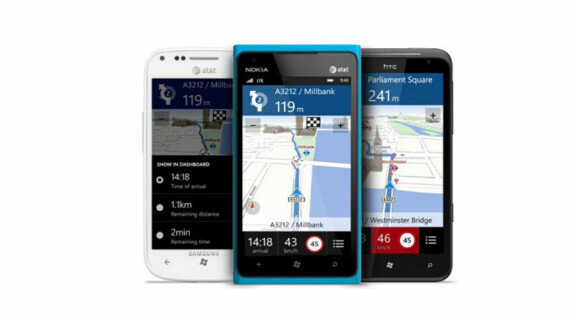
Navigeringen imponerar
När du vill använda den för att navigera måste du först välja en destination. Nokia har valt att använda en enda sökruta med sökförslag för alla tänkbara alternativ och det är en mycket bra lösning. Det innebär att du sparar tid när programmet ska hjälpa dig att hitta det du söker efter. Du kan söka efter adresser och namn på butiker i sökfältet. När du väljer ett resultat kommer dess plats att visas på kartan – och härifrån kan du v��lja att navigera dit.
Navigeringsdelen är riktigt bra och enkel. Den har all nödvändig information och gränssnittet är som sagt optimerat för bilen, med versaler och stora knappar.
Röstinstruktioner är lätta att förstå och finns på svenska. Du kan också alltid se tiden och längden på resan.
Den största nackdelen med Nokia Drive är att den bara är tillgänglig för Nokias Lumiatelefoner. Den finska tillverkaren har dock sagt att programmet kommer att finnas på alla modeller med Windows Phone 8 – oavsett tillverkare.
Plus: Gratis. Bra kartor. Enkelt gränssnitt.
Minus: Ingen kontaktintegration.
Fakta:
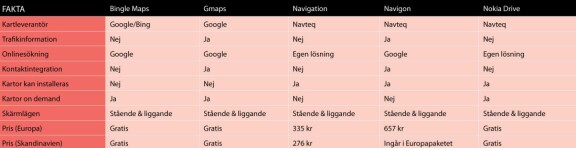
(Klicka på bilden för att se den i full storlek)
Betyg:

(Klicka på bilden för att se den i full storlek)
Vinnare: Nokia Drive
Nokia har skapat en utmärkt lösning som är ett riktigt alternativ till den traditionella bil-gps:en. Kartinformation kan både laddas ner efter behov eller i sin helhet direkt till telefonen, programmet är lätt att använda och sökfunktionen är riktigt bra. Dessutom är programmet helt gratis om du har en Lumia-telefon. Vi gillar!

















